Como adicionar marca d'água ao GIF usando duas ferramentas proeminentes
Talvez você queira adicionar uma marca d'água a um GIF só porque você quer, mas deixe-nos dar uma visão geral do verdadeiro motivo para isso. Uma marca d'água é usada para ajudá-lo a evitar problemas de direitos autorais ou falsificação em seus pertences, incluindo arquivos de mídia. Fotos, vídeos ou documentos com marca d'água são essenciais em todos os lugares. Também tem sido favorável para anunciar ou aumentar os negócios e a influência. Por outro lado, como acontece com muitas ferramentas de adição de marcas d'água, não podemos negar que todas elas imprimem logotipos em arquivos com eficiência. Portanto, estamos aqui para apresentar a você duas das ferramentas mais confiáveis que você deve conhecer.
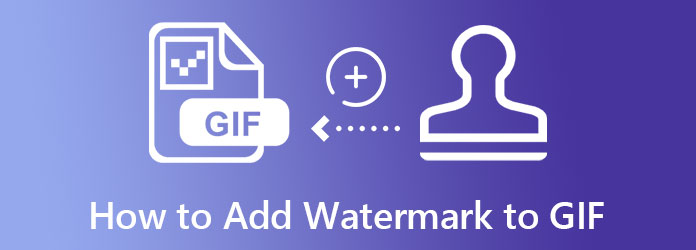
Video Converter Ultimate é uma ferramenta completa de edição de vídeo e foto. Por mais que seja excelente para converter arquivos de vídeo, também oferece muitas excelências na criação de marcas d'água. Sua ferramenta para adicionar uma marca d'água em um GIF é apenas uma das fantásticas ferramentas da caixa de ferramentas, junto com as outras excelentes ferramentas que podem transformar seus arquivos em excelência. O que é mais surpreendente é que ele também possui um removedor de marca d'água e criador de GIF, o que é propício para você! Além disso, você ficará mais feliz em saber como essa ferramenta é intuitiva e direta. Com poucos cliques, você já pode adicionar uma marca d'água ao GIF na forma de texto ou imagem. Sim, permite escolher que tipo de marca d'água deseja incorporar ao seu arquivo.
O que mais? Depois de adicionar a marca d'água, você pode editar e adicionar efeitos, filtros e até legendas ao seu arquivo. Sem falar no rápido processo de conversão que ele pode te proporcionar. Apenas no caso de você querer converter seus arquivos GIF em 300 formatos de vídeo diferentes. Da mesma forma, veja os motivos adicionais abaixo pelos quais este software recebeu o nome de ultimacy.
Recursos do Video Converter Ultimate
Como adicionar uma marca d'água ao GIF usando o Video Converter Ultimate
Baixe o software
Baixe este melhor software em seu computador clicando no botão específico Baixar botão aplicável ao seu computador apresentado acima.
Carregue seus arquivos GIF
Inicie o software depois de instalá-lo. Em seguida, arraste o grupo de arquivos GIF de sua pasta local e solte-os no centro da interface. Além disso, você pode simplesmente apertar o botão Adicionar ícone ou guia, o que você preferir.

Adicionar marca d'água ao GIF
Depois disso, clique no Editar ícone que representa a seleção de edição em seu GIF. Em seguida, vá para o Marca d'água opção na parte superior central e escolha se deseja adicionar Texto or Imagem. Adicione a marca d'água que deseja incorporar e otimize as ferramentas para personalizar sua marca d'água. Consequentemente, clique no botão Aplicar a todos guia para que ele incorpore todos os seus arquivos enviados.
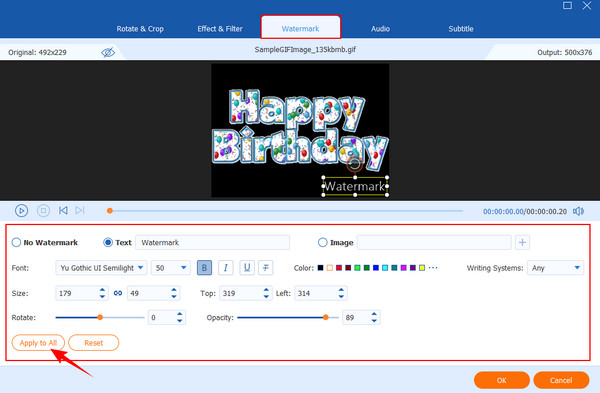
Melhore os GIFs com marca d'água
Desta vez, você tem a opção de editar ou aprimorar os GIFs. Vou ao Efeito e filtro guia, escolha um filtro e defina os efeitos que deseja aplicar. Depois disso, clique no Aplicar a todos guia, então o OK.
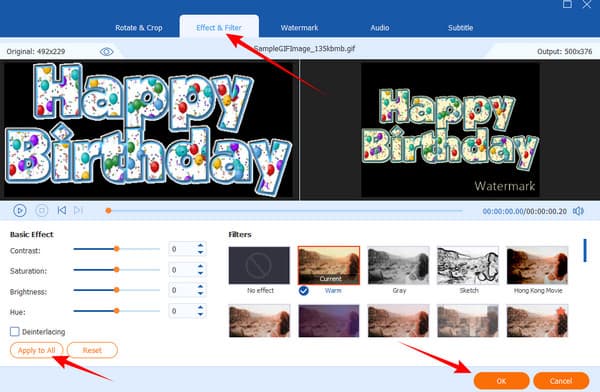
Exportar o GIF com marca d'água
Finalmente, acerte o Converter tudo botão. Em seguida, verifique a pasta que é mostrada na Salvo em parte, ou ir para o Convertido aba.
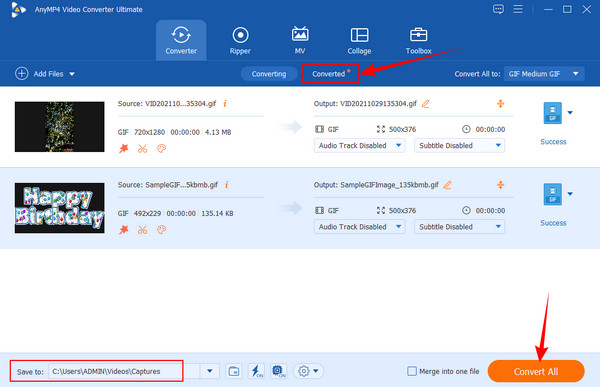
O Adobe Photoshop é inegavelmente uma das ferramentas de edição de fotos proeminentes que muitos procuram quando se trata de editar imagens profissionalmente. Da mesma forma, adicionar uma marca d'água a GIFs no Photoshop também foi destaque. No entanto, suponha que você ainda seja novo no campo de edição de GIF. Nesse caso, você pode estar relutante em prosseguir com a tarefa. É devido ao procedimento desafiador deste software. O Photoshop é um software apenas para profissionais experientes. Apesar disso, o Photoshop é um ótimo software de edição que os usuários devem perder porque possui muitas ferramentas poderosas que você só pode encontrar nele.
Portanto, para você ter uma ideia de como use o Photoshop para adicionar marcas d'água, trazemos as instruções completas que você pode seguir abaixo.
Instale o Photoshop
Primeiro, você deve ter esta ferramenta de edição de fotos em seu dispositivo de computador. Se você já o possui, inicie-o e vamos começar a adicionar uma marca d'água ao GIF no Photoshop.
Carregar o arquivo GIF
Você deve clicar no Envie o guia e selecione o Abra caixa de diálogo para carregar seu arquivo GIF. Em seguida, encontre seu arquivo GIF na pasta de arquivos e clique nele para importá-lo. Após a importação, arraste o GIF para o Timeline seção para você começar o trabalho.
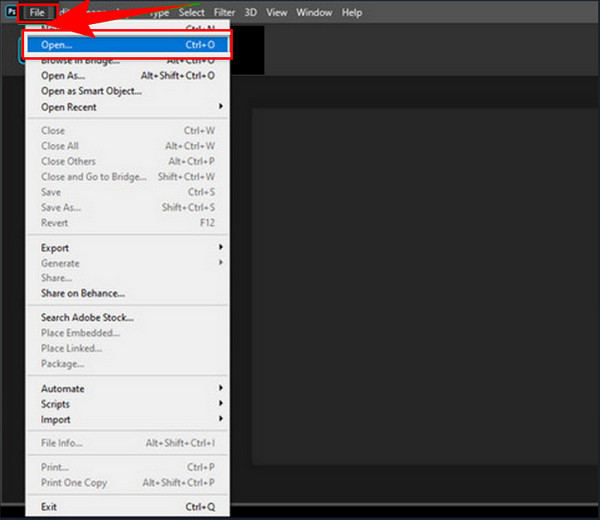
Adicionar marca d'água ao GIF
Comece clicando no T ícone que está localizado entre as opções de edição na parte esquerda da interface. Em seguida, digite o texto que deseja usar para o seu GIF como marca d'água. Em seguida, acesse as opções de edição de fonte na parte superior da interface para editar a marca d'água. Depois, vá para o Camadas e arraste a camada de marca d'água para o topo.
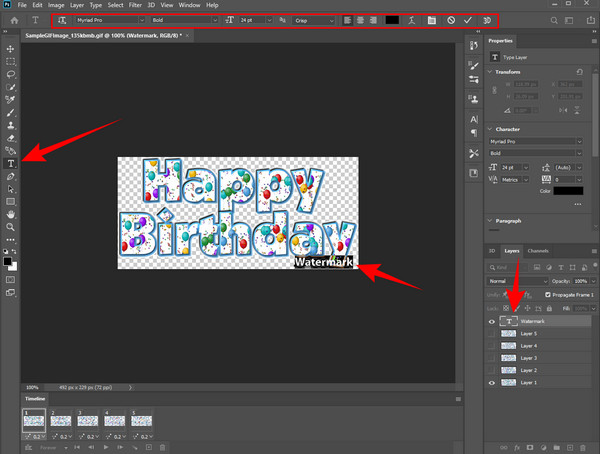
Salve o GIF com marca d'água
Por fim, se você deseja exportar o GIF com marca d'água, pode clicar no botão Envie o guia novamente. Em seguida, selecione o Salvar como opção e escolha se deseja salvar na nuvem ou no computador.
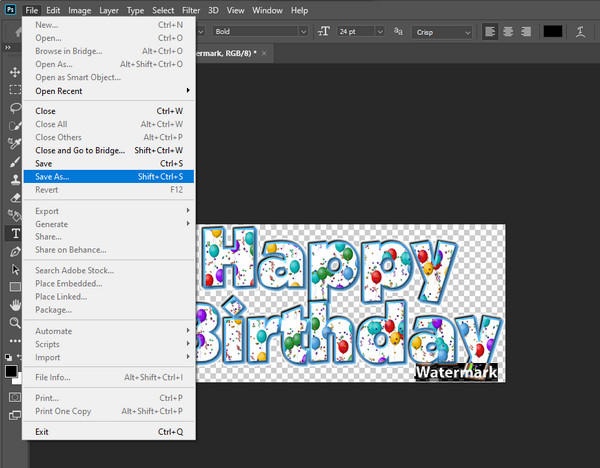
| Funcionalidades | Usando o Video Converter Ultimate | Usando o Adobe Photoshop |
|---|---|---|
| Preço | Todos os aplicativos - $ 29.96 por mês. | Todos os aplicativos - $ 52.99 por mês. |
| Processo de criação de marca d'água | Alise | Difícil |
| Destaques | Conversão, edição de todos os arquivos de mídia e fazendo filmes, GIFs e colagens. | Edição de fotos e vídeos. |
| Requisitos de Sistema | Baixo | Alta |
Adicionar uma marca d'água a um GIF online é sempre gratuito?
Não. Embora a maioria das ferramentas de edição de vídeo on-line sejam gratuitas, elas ainda têm limites. Portanto, usá-los para adicionar marcas d'água nem sempre será gratuito.
Posso usar outro GIF como marca d'água em um GIF?
Não. Lembre-se, GIF é uma série de imagens em movimento, então não há como você tê-lo como uma marca d'água.
Meus GIFs ainda terão o mesmo tamanho depois de adicionar uma marca d'água?
Não. Isso ocorre porque você adicionou elementos aos GIFs.
Você tem instruções completas para adicionar uma marca d'água aos GIFs com Photoshop e Video Converter Ultimate. Ambos têm mostrado fatores significativos para serem proeminentes, e eles diferem apenas em funções e processos. Você sabe qual escolher se quiser uma maneira menos complicada!
Mais Leitura
Melhores maneiras de adicionar filtros a GIFs com etapas detalhadas
Reunimos as melhores maneiras de adicionar filtros a GIFs em desktops, online e smartphones. Se você quiser saber como fazer isso com passos completos, clique aqui!
Como converter GIF para WMV usando o Desktop e a ferramenta online
Os GIFs são divertidos, mas às vezes não podem ser reproduzidos no seu dispositivo. Portanto, fornecemos os melhores conversores online/offline para transformar GIFs em WMV.
Top-picks GIF Collage Maker: crie imagens animadas com várias telas
Vamos fazer muitos GIFs divertidos colocando-os em uma colagem. Por favor, verifique estes 3 editores de colagem GIF que você revisará para desktop e online.
Guias fáceis de aprender sobre como criar uma colagem GIF
Você está procurando métodos para fazer colagens GIF? Este é o lugar certo para você! Aqui, fornecemos soluções para GIF Collage Android e muito mais! Vamos começar!
Marca d'água de vídeo
Soluções GIF